Windows Defenderに削除されたファイルを簡単に復元する方法
Windows Defenderは組み込みのマルウェア対策プログラムとして、世界中で広く使用されています。しかし、このツールの普及により、さまざまな問題が発生し始めています。その中で、「Windows Defenderはファイルを削除しました」という問題は多くの人に注目されています。
ほとんどの場合にWindows Defenderは、コンピューターでの危険なファイルの検疫に大きな役に立ちます。しかし、それは時々間違いを犯します。ファイルが誤ってWindows Defenderによって隔離および削除されたと言っている人がたくさんいるのも不思議ではありません。
これから、次の内容では主に以下の3つのことを詳細に説明します:
もちろん、興味のある部分を選んで読んでください。
Windows Defenderに削除されたデータを復元します
実際にファイルがWindows Defenderによって削除された場合でも、イライラしないでください。ここでは、コンピューターから完全に削除されたファイルを復元する効率的な方法とWindows Defenderから検疫されたファイルを復元する方法の両方を提供します。
Windows DefenderがPC上のファイルまたはフォルダーを誤って削除したという問題を多くのユーザーから見つけた後、助けを求めています。だからこそ、この記事を書きました
Windows Defenderによって削除されたファイルを復元する方法
MiniTool Partition Wizardプロ版をローカルドライブのいずれかにダウンロードします。次に、ターゲットアプリケーションをダブルクリックして、インストールを実行および終了します。
ステップ1.ソフトウェアを起動すると、次の図に示すようなメインインターフェイスが表示されます。「データ復元」機能を選択してください。
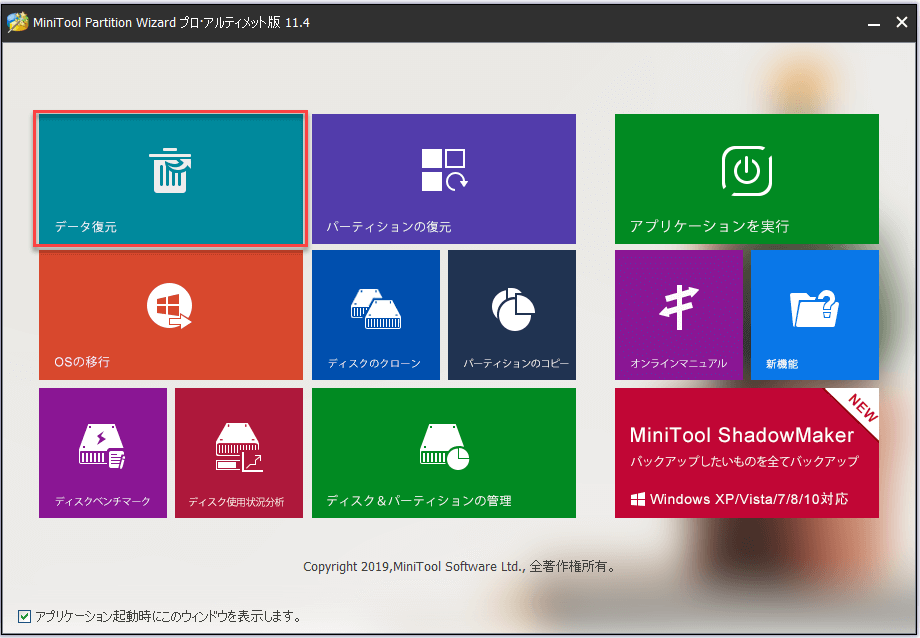
ステップ2.復元したいパーティションを選択して、右下の「スキャン」ボタンをクリックしてください。
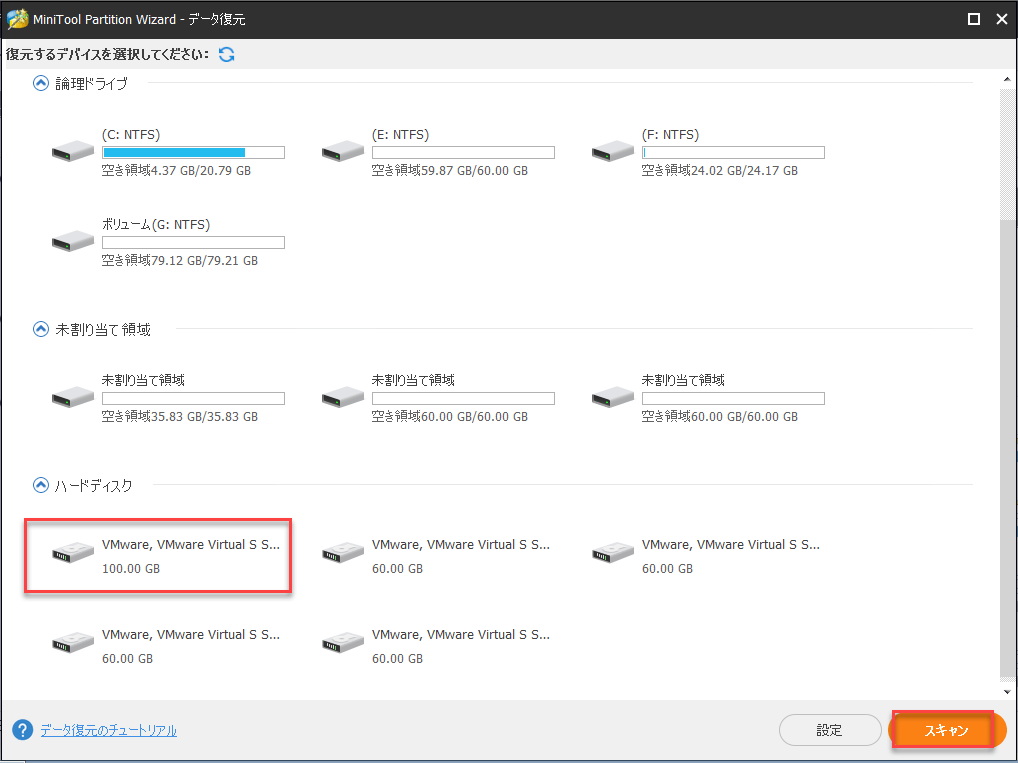
ステップ3.スキャン終了したまでお待ちください(スキャンポロセス中復元したいファイルが見つけたら「一時停止」または「停止」をクリックできます)。
ステップ4.スキャン出来たファイルを選択して、「保存」ボタンをクリックしてほかの位置に保存してください。
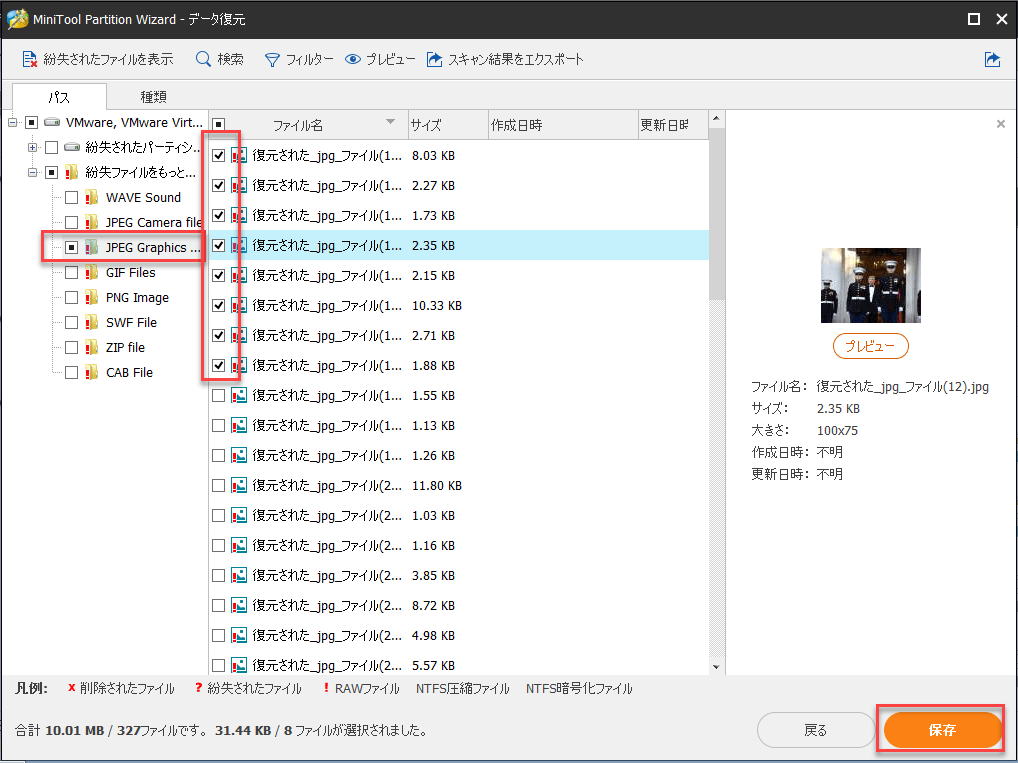
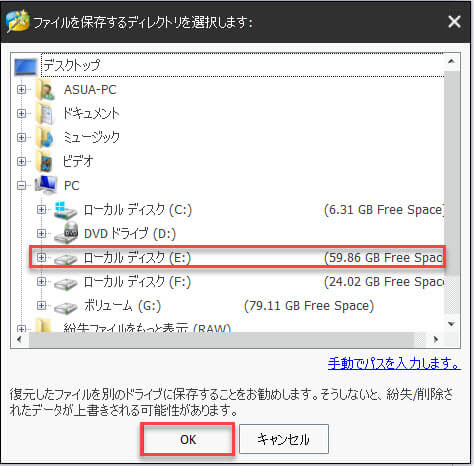
もっと詳しい内容をご覧になるには >>Windows Defenderで検疫済みファイルを復元する方法

